Driverele învechite sunt adesea declanșatorul acestei erori de joc
- Driverul Ark Video s-a prăbușit și a fost resetat eroarea apare în principal din cauza driverelor video învechite și corupte.
- Reinstalarea driverului video poate fi o opțiune viabilă pentru a remedia problema.
- De asemenea, puteți modifica opțiunile de lansare ale jocului dvs. pe Steam ca alternativă la depanare.
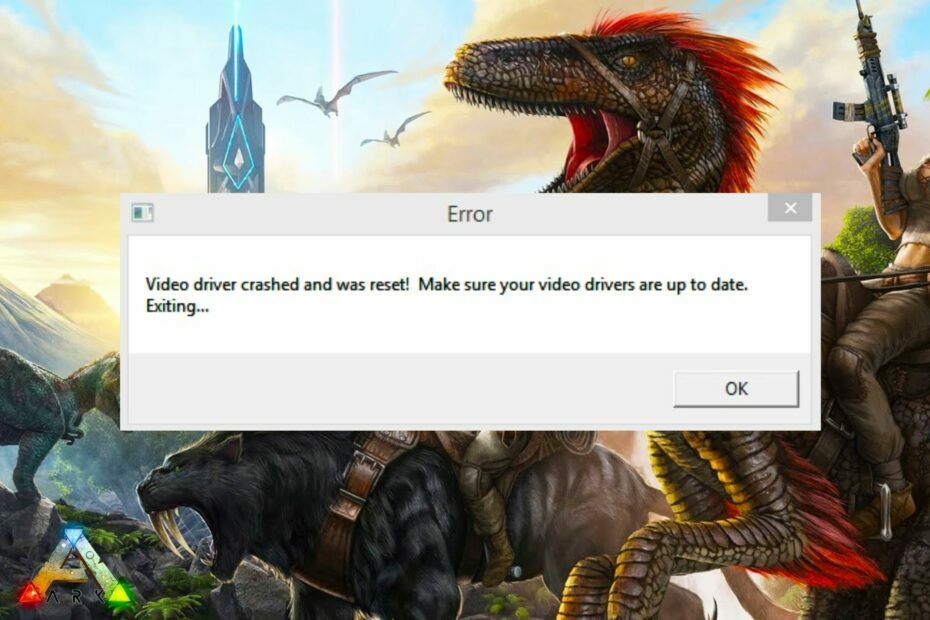
XINSTALAȚI FÂND CLIC PE DESCARCARE FIȘIER
Acest software vă va menține driverele în funcțiune, protejându-vă astfel de erorile comune ale computerului și defecțiunile hardware. Verificați acum toate driverele dvs. în 3 pași simpli:
- Descărcați DriverFix (fișier de descărcare verificat).
- Clic Incepe scanarea pentru a găsi toate driverele problematice.
- Clic Actualizați driverele pentru a obține versiuni noi și pentru a evita defecțiunile sistemului.
- DriverFix a fost descărcat de 0 cititorii luna aceasta.
Unii dintre cititorii noștri au raportat că caută o remediere după ce au întâmpinat driverul Ark Video și a fost resetat.
Prin urmare, acest articol va evidenția posibilele remedieri pentru această eroare. Puteți consulta ghidul nostru detaliat pentru modalități de a vă repara jocurile dacă acestea continuă să se blocheze.
De ce s-a prăbușit driverul Ark Video și a fost resetat?
Deoarece jucătorii raportează de obicei acest mesaj de eroare, problema depinde de aceasta cum să remediați problemele driverului video în Windows. Mai jos sunt câteva dintre motivele potențiale:
- Driver video corupt – Driverele învechite sau corupte sunt principalul motiv pentru blocarea jocului, iar Ark nu este o excepție.
- Resurse reduse de sistem – Dispozitivul nu îndeplinește cerințele hardware ale jocului.
- Probleme hardware – Încearcă rulați diagnosticarea hardware și vedeți dacă există vreo deteriorare a componentelor hardware ale PC-ului.
- Interferența aplicației – Dacă jocul a funcționat perfect până când ați instalat o aplicație terță parte, încercați să o dezinstalați și încercați să rulați jocul din nou și vedeți dacă încă se blochează.
Acum știți că unele dintre cauzele potențiale pentru care driverul Ark Video sa prăbușit și a fost o eroare de resetare. Să explorăm câteva modificări de depanare care au funcționat pentru alții.
Ce ar trebui să fac dacă driverul video ARK s-a prăbușit și a fost o eroare de resetare?
Este foarte important să țineți cont de unele dintre aceste verificări preliminare înainte de a încerca modificările mai serioase:
- Asigurați-vă că dispozitivul dvs. îndeplinește cerințele minime de sistem ale jocului pe care doriți să-l rulați. Rețineți că un joc se poate bloca după ce adaugă mai multă RAM la computerul dvs.
- Asigurați-vă că aveți instalat DirectX11 sau o versiune ulterioară pe computer.
- Încheiați sarcinile și programele inutile.
- Reglați efectele vizuale din meniul jocului pentru a crește performanța acestuia.
După ce ați confirmat verificările de mai sus și problema este încă nerezolvată, vă puteți descurca prin oricare dintre soluțiile avansate de mai jos pentru a remedia driverul Ark Video care s-a prăbușit și a fost resetat eroarea.
1. Actualizați sau reinstalați driverul de grafică
- Faceți clic stânga pe start butonul, tastați Manager de dispozitiv, și lansați-l.
- Extindeți Adaptoare de afișare, faceți clic dreapta pe driverul grafic și selectați Actualizați driver-ul din meniul drop-down.
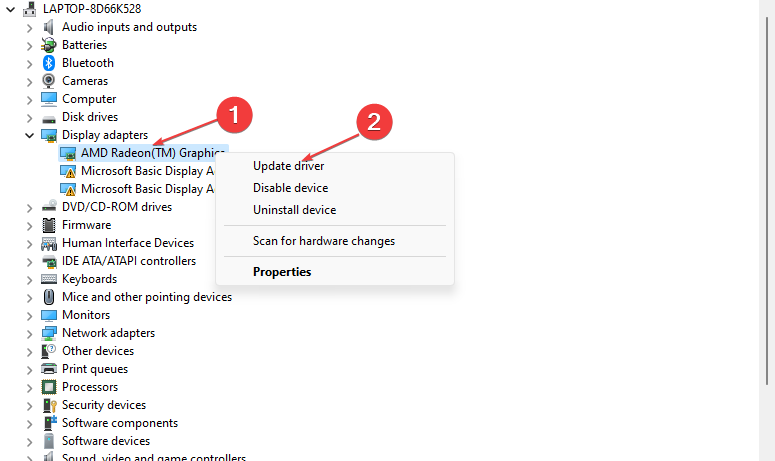
- Selectați Căutați automat drivere și reporniți computerul.
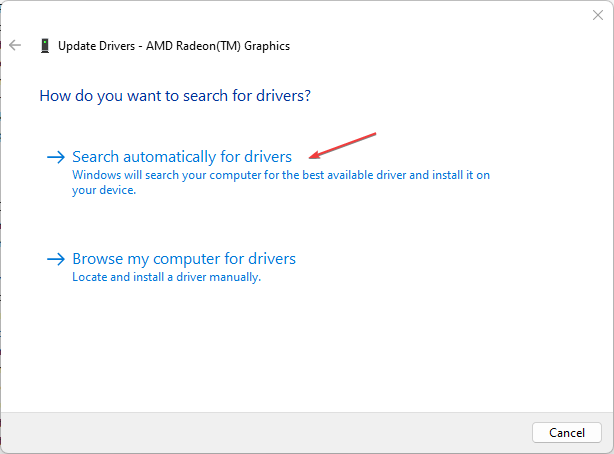
- Verificați dacă eroarea persistă. Dacă nu, repetați soluția, dar la pasul 2, selectați Dezinstalați dispozitivul in schimb.

- Acum, reporniți computerul și Windows va instala automat un nou driver.
Este un pas esențial să actualizați driverul ori de câte ori întâmpinați probleme cu driverul video. Prin urmare, aceasta ar trebui să remedieze eroarea de blocare a driverului video Ark. De asemenea, puteți verifica și alte modalități de a face acest lucru actualizați driverul grafic pe computer Aici.
Sfat de expert:
SPONSORIZAT
Unele probleme ale PC-ului sunt greu de rezolvat, mai ales când vine vorba de depozite corupte sau de fișiere Windows lipsă. Dacă întâmpinați probleme la remedierea unei erori, este posibil ca sistemul dumneavoastră să fie parțial defect.
Vă recomandăm să instalați Restoro, un instrument care vă va scana mașina și va identifica care este defecțiunea.
Click aici pentru a descărca și a începe repararea.
În afară de actualizarea manuală a driverelor, puteți utiliza și un instrument specializat pentru a vă asigura că driverele primesc în mod automat actualizările corecte și cele mai recente.
⇒Obțineți DriverFix
2. Verificați integritatea memoriei cache a jocului
- Lansa Aburi și du-te la Bibliotecă.

- Faceți clic dreapta pe Ark: Survival Evolved și selectați Proprietăți din meniul derulant.
- Navigați la Fisiere locale fila și faceți clic pe Verificați integritatea cache-ului jocului.

- Steam începe acum să compare manifestele și va verifica integritatea jocului tău. Acest proces poate dura ceva timp, așa că nu îl anulați.
Verificarea integrității jocului dvs. prin Steam va ajuta la validarea actualizării instalate pentru jocul dvs.
- Sea of Thieves continuă să se prăbușească? Iată cum să o oprești
- Îmbinați unitățile C și D în Windows 11: Cum se face în 3 pași
- Cum să recuperați note lipicioase șterse pe Windows 11
- NET HELPMSG 2221: Cum să resetați drepturile de administrator
3. Schimbați opțiunile de lansare ale jocului dvs
- Lansa Aburi și du-te la Bibliotecă.

- Faceți clic dreapta pe Ark: Survival Evolved și selectați Proprietăți din meniul derulant.
- Sub General filă, faceți clic pe Setați lansarea opțiuni și tastați această comandă în caseta de text
-USEALLAVAILABLECORES -sm4 -d3d10 -nomansky -lowmemory –novsync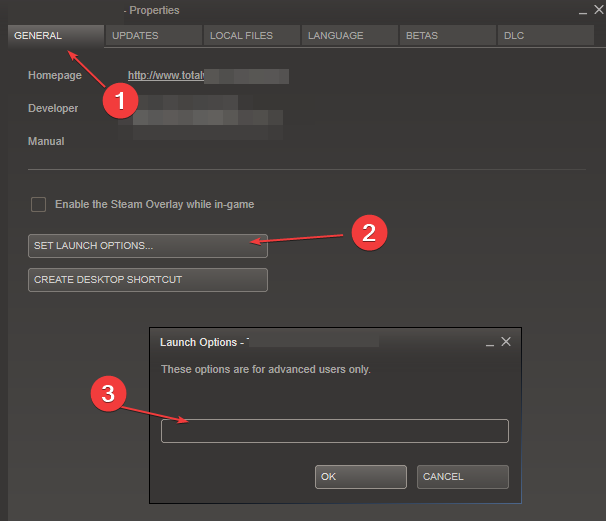
- Apasă pe Bine butonul și închideți Proprietăți fereastră.
- Acum încercați să jucați jocul și verificați dacă a ajutat.
Potrivit unor utilizatori, cauza problemei poate fi că jocul încarcă computerul, în acest moment provocând blocarea driverului video Ark și eroarea de resetare. Modificarea opțiunilor de lansare a jocului ar trebui să rezolve problema.
4. Măriți timpul de procesare GPU
- presa Windows + R pentru a deschide Alerga fereastra, tastați regedit, și faceți clic Bine pentru a deschide Editorul Registrului.
- Navigați la următoarea cale:
HKEY_LOCAL_MACHINE\SYSTEM\CurrentControlSet\Control\GraphicsDrivers - Localiza TdrDelay DWORD. Dacă nu este disponibil, faceți clic dreapta pe spațiul gol, selectați Nou, alege DWORD, și numește-o TdrDelay.
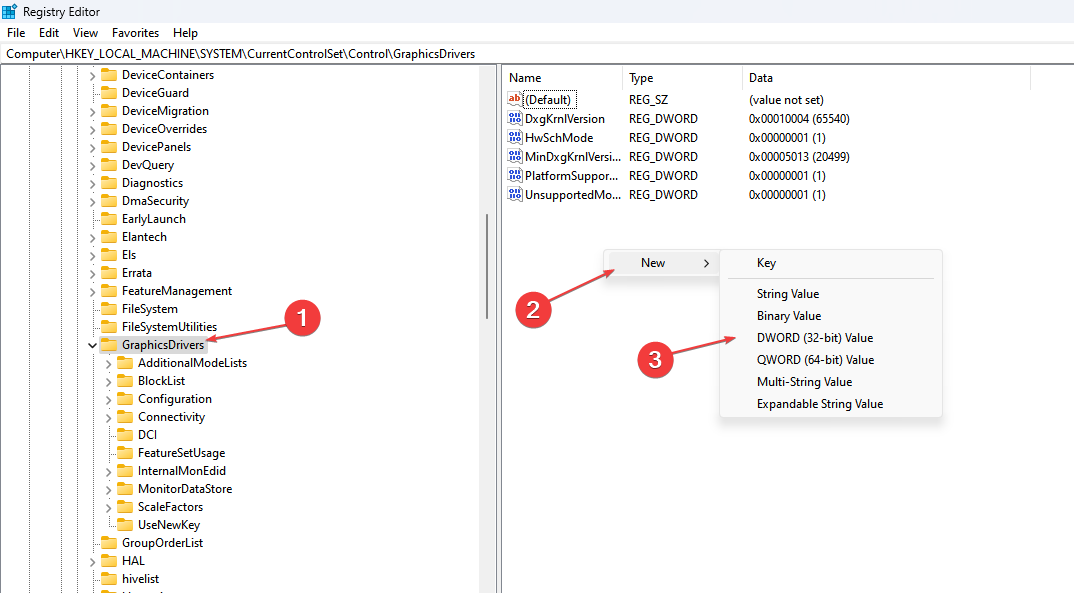
- Dublu click TdrDelay și modificați valoarea din 2 la 8.

Asigurați-vă că aveți a creat un punct de restaurare înainte de a face modificări în Editorul de registry pentru a evita probleme.
Acestea sunt cele mai bune remedieri pentru Ark Video Driver s-a prăbușit și a fost resetat eroare. De asemenea, puteți verifica soluțiile oferite pentru Eroare de blocare a driverului video pe Borderlands 3 într-unul dintre ghidurile noastre detaliate.
Dacă vreuna dintre remediile din acest articol v-a ajutat, vă rugăm să ne anunțați folosind secțiunea de comentarii de mai jos.
Mai aveți probleme? Remediați-le cu acest instrument:
SPONSORIZAT
Dacă sfaturile de mai sus nu v-au rezolvat problema, este posibil ca computerul să întâmpine probleme mai profunde cu Windows. Iti recomandam descărcarea acestui instrument de reparare a PC-ului (evaluat excelent pe TrustPilot.com) pentru a le adresa cu ușurință. După instalare, faceți clic pe butonul Incepe scanarea butonul și apoi apăsați pe Repara tot.


